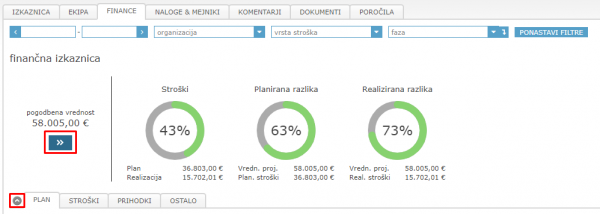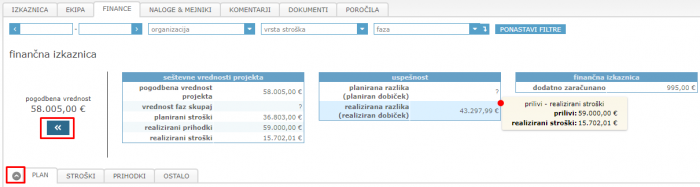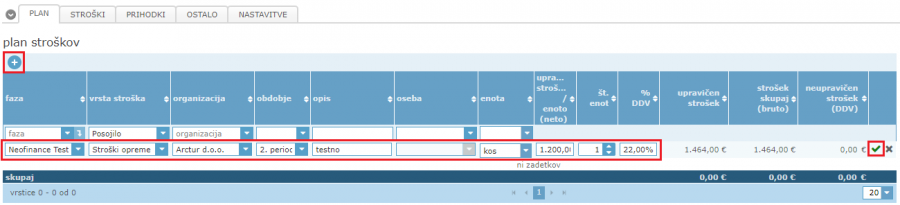Difference between revisions of "Incomes/sl/"
(Created page with "plan") |
|||
| Line 1: | Line 1: | ||
| − | plan | + | == Finančna izkaznica == |
| + | Ko vstopimo v zavihek FINANCE se najprej izpiše finančna izkaznica, na kateri dobimo hitre preglede o stanju projekta. | ||
| + | |||
| + | Prvi pregled vsebuje grafe za '''stroške''', '''planirano razliko''' in '''realizirano razliko'''. Če ima naročnik vklopljene "druge finančne dogodke: odlivi" se prikaže še četrti graf denarno stanje. | ||
| + | |||
| + | [[File:Izkaznica1.png|frameless|600x600px]] | ||
| + | |||
| + | |||
| + | S klikom na ikono [[File:Ikona izkaznica 1.png|frameless|30x30px]] se odpre bolj podrobna finančna izkaznica. Če potujete z miško čez določene vrednosti, se vam bo izpisala obrazložitev, iz kje so vrednosti črpane oz. preračunane. | ||
| + | |||
| + | [[File:Izkaznica2.png|frameless|700x700px]] | ||
| + | |||
| + | |||
| + | Izkaznico lahko vedno skrijete z ikono [[File:Ikona izkaznica 2.png|frameless]]. 4PM si bo to izbiro zapomnil, zato naslednjič, ko boste finančno izkaznico želeli pregledati, ponovno kliknete na ikono [[File:Ikona izkaznica 2.png|frameless]]. | ||
| + | <br /> | ||
| + | |||
| + | == Plan stroškov == | ||
| + | V zavihku financ PLAN s klikom na ikono [[File:Dodaj.png|frameless]] dodamo nov planiran strošek. V tabeli se odpre prazna vrstica v katero vpišemo podatke ali jih zberemo iz spustnih seznamov. Nato potrdimo z gumbom [[File:Shrani.png|frameless]] shrani ali prekličemo s ikono [[File:Prekliči.png|frameless]]. | ||
| + | |||
| + | [[File:Slika vnos plana.png|frameless|900x900px]] | ||
| + | |||
| + | Filtri določajo prikaz stolpcev v tabeli: | ||
| + | |||
| + | * vrsta stroška, | ||
| + | * obdobje, | ||
| + | * opis, | ||
| + | * oseba, | ||
| + | * organizacija (odvisno od nastavitev). | ||
| + | |||
| + | |||
| + | Z vsakim vnosom se polni vrtljiva tabela, katere postavitev tabele določamo glede na VRSTICE in STOLPCE: | ||
| + | |||
| + | * vrsto stroška, | ||
| + | * obdobje, | ||
| + | * faze (odvisno od nastavitev), | ||
| + | * organizacije (odvisno od nastavitev). | ||
| + | |||
| + | |||
| + | Pogled pa lahko razširimo ali zmanjšamo glede na: | ||
| + | |||
| + | * plan, | ||
| + | * stroške, | ||
| + | * še na voljo, | ||
| + | * prazna polja. | ||
Revision as of 14:33, 27 November 2020
Finančna izkaznica
Ko vstopimo v zavihek FINANCE se najprej izpiše finančna izkaznica, na kateri dobimo hitre preglede o stanju projekta.
Prvi pregled vsebuje grafe za stroške, planirano razliko in realizirano razliko. Če ima naročnik vklopljene "druge finančne dogodke: odlivi" se prikaže še četrti graf denarno stanje.
S klikom na ikono ![]() se odpre bolj podrobna finančna izkaznica. Če potujete z miško čez določene vrednosti, se vam bo izpisala obrazložitev, iz kje so vrednosti črpane oz. preračunane.
se odpre bolj podrobna finančna izkaznica. Če potujete z miško čez določene vrednosti, se vam bo izpisala obrazložitev, iz kje so vrednosti črpane oz. preračunane.
Izkaznico lahko vedno skrijete z ikono ![]() . 4PM si bo to izbiro zapomnil, zato naslednjič, ko boste finančno izkaznico želeli pregledati, ponovno kliknete na ikono
. 4PM si bo to izbiro zapomnil, zato naslednjič, ko boste finančno izkaznico želeli pregledati, ponovno kliknete na ikono ![]() .
.
Plan stroškov
V zavihku financ PLAN s klikom na ikono ![]() dodamo nov planiran strošek. V tabeli se odpre prazna vrstica v katero vpišemo podatke ali jih zberemo iz spustnih seznamov. Nato potrdimo z gumbom
dodamo nov planiran strošek. V tabeli se odpre prazna vrstica v katero vpišemo podatke ali jih zberemo iz spustnih seznamov. Nato potrdimo z gumbom ![]() shrani ali prekličemo s ikono
shrani ali prekličemo s ikono ![]() .
.
Filtri določajo prikaz stolpcev v tabeli:
- vrsta stroška,
- obdobje,
- opis,
- oseba,
- organizacija (odvisno od nastavitev).
Z vsakim vnosom se polni vrtljiva tabela, katere postavitev tabele določamo glede na VRSTICE in STOLPCE:
- vrsto stroška,
- obdobje,
- faze (odvisno od nastavitev),
- organizacije (odvisno od nastavitev).
Pogled pa lahko razširimo ali zmanjšamo glede na:
- plan,
- stroške,
- še na voljo,
- prazna polja.